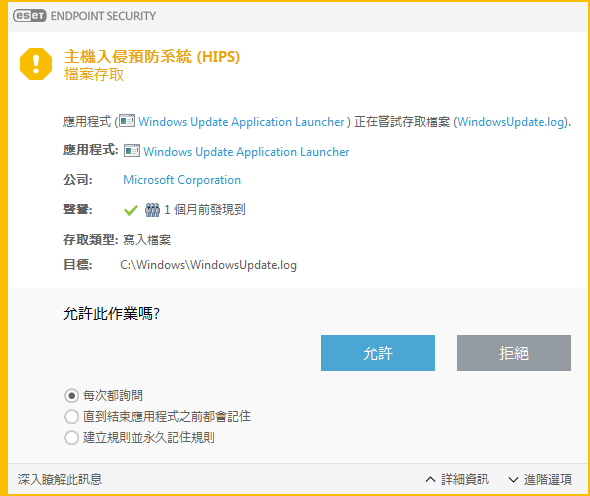HIPS 互動視窗
HIPS 通知視窗可讓您根據 HIPS 偵測的新處理方法來建立規則,然後定義允許或拒絕該處理方法所依據的條件。
系統認定從通知視窗建立的規則等於手動建立的規則。從通知視窗建立的規則無需像觸發該對話視窗的規則那般明確。這表示,在對話方塊中建立規則後,同樣的作業可以觸發相同的視窗。如需詳細資訊,請參閱 HIPS 規則的優先順序。
若規則的預設處理方法已設定為 [每次都詢問],每次觸發規則時都會出現對話方塊視窗。您可以選擇 [拒絕] 或 [允許] 作業。如果您不在指定時間內選擇處理方法,則會根據規則選取新處理方法。
[直到結束應用程式之前都會記住] 會造成使用處理方法 ([允許/拒絕]),直到規則或過濾模式變更、HIPS 模組更新或系統重新啟動為止。在進行上述三個處理方法的任何之一後,則會刪除暫時的規則。
[建立規則並永久記住規則] 選項會建立新的 HIPS 規則,稍後可以在 HIPS 規則管理一節中加以變更 (需要系統管理權限)。
按一下底部的 [詳細資料],查看觸發此作業的應用程式為何、檔案的聲譽為何,或要求您允許或拒絕的作業種類。
按一下 [進階選項],可以存取更多詳細規則參數的設定。如果您選擇 [建立規則並永久記住規則],即可使用以下選項:
- 建立僅對此應用程式有效的規則 – 如果您取消選取此核取方塊,則會針對所有來源應用程式建立規則。
- 僅適用於作業 – 選取規則檔案/應用程式/登錄作業。請參數所有 HIPS 作業的說明。
- 僅適用於目標 – 選取規則檔案/應用程式/登錄目標。
若要停止顯示通知,請在 [進階設定] (F5) > [偵側引擎] > [HIPS] > [基本] 中將過濾模式變更為 [自動模式]。 |